Skelbimas
Jūsų kompiuteryje yra daugybė failų. Bet kai ko nors ieškai 7 paieškos patarimai, kaip rasti tai, ko ieškote „Windows 10“Ar naudojate visą „Windows 10“ paiešką? Mes jums parodysime, kaip tinkinti „Windows“ paieškas, patogius paieškos parametrus ir kitus sparčiuosius klavišus. Mūsų paieškos patarimai pavers jus paieška ... Skaityti daugiau , nenorite, kad tai truktų amžinai. Štai kodėl „Windows“ indeksuoja svarbius katalogus, daugiausia aplankus, kuriuose greičiausiai ieškosite, ir, norėdami sutaupyti laiko, ignoruoja likusius.
Jei atrodo, kad „Windows“ paieška ilgai užtrunka, kol surandate tai, ko norite, arba yra rezultatų, kurie jums nerūpi, galite tai pritaikyti keliais skirtingais būdais.
Pirmiausia galite pridėti arba pašalinti visus aplankus iš indeksavimo. Tarkime, kad atsisiunčiate daug failų į aplanką Atsisiuntimai, bet niekada jų neieškokite. Indeksavimo tarnyba turi daug pastangų reguliariai pridedant ir ištrinant aplankus iš to failo.
Galite pridėti arba pašalinti aplanką įvesdami
Indeksavimo parinktys į meniu Pradėti. Pasirinkite Modifikuoti apačioje, norėdami pridėti ar ištrinti failus. Suskirstykite į poaplankius naudodami rodykles ir galite išskirti esamus aplankus arba pridėti naujų.Kitas nustatymas, kurį galite pakeisti, yra „Windows“ indeksuoti failų turinį Kaip ieškoti failo turinyje WindowsAr jums niekada nebuvo sunku rasti failą, kurį žinojote išsaugoję jūsų kompiuteryje? Pagal numatytuosius nustatymus „Windows“ neieškos kiekvieno failo turinio. Tai galima lengvai pakeisti ir štai kaip! Skaityti daugiau be jų vardo. Akivaizdžiai palikę šį režimą lengviau rasite failus pagal turinį, tačiau galbūt norėsite jį išjungti, kad filtruotumėte rezultatus.
Norėdami tai padaryti, atidarykite Šis kompiuteris paspausdami „Windows Key“ + E ir dešiniuoju pelės mygtuku spustelėkite diską, kurį norite pakeisti (tikriausiai C:). Ant Generolas skirtuką, perjunkite Leisti šio disko failų turinį indeksuoti ... leisti paieškai ieškoti failų.
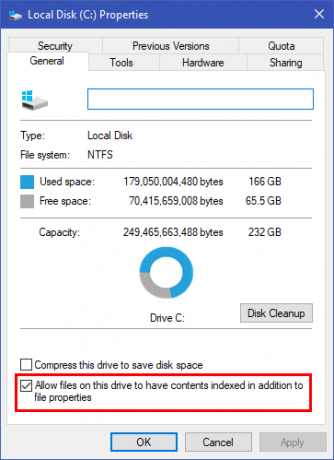
Jei turite tikrai seną kompiuterį ir dėl našumo sumetimų turite visiškai išjungti indeksavimą, galite tai padaryti ir jūs. Jei „Windows“ paieška neveikia, šis įrašas taip pat yra gera vieta patikrinti ir įsitikinti, kad kažkas jo neišjungė. Tipas paslaugos.msc į meniu Pradėti ir naršykite „Windows“ paieška įrašas.
Dešiniuoju pelės mygtuku spustelėkite tai ir pasirinkite Savybės, tada nustatykite Paleidimo tipas į Neįgalus. Tai neleis indeksuoti visiškai. Paieškos vis dar veikia, tačiau užtruks daug ilgiau.
Jei „Windows Search“ neduoda jums norimų rezultatų, patikrinkite nemokamos alternatyvios paieškos priemonės 13 geriausių nemokamų paieškos įrankių, skirtų „Windows 10“„Windows“ paieška yra tinkama tik paprastam ir kasdieniam naudojimui. Jei dažnai ieškosite „Windows“, galbūt jums geriau pasitarnaus nuostabus trečiųjų šalių paieškos įrankis. Skaityti daugiau .
Ar pakoregavote „Windows“ indeksavimo parinktis ar leidžiate jiems naudoti numatytuosius nustatymus? Praneškite mums, ką darote, kad „Windows“ paieška būtų geresnė komentaruose!
Vaizdo kreditas: cienpies/Depositphotos
Benas yra „MakeUseOf“ redaktoriaus pavaduotojas ir rėmėjų pašto vadovas. Jis laiko B.S. studijavo kompiuterių informacinėse sistemose iš Grovo miesto koledžo, kur baigė Cum Laude studijas ir buvo pagyrimu. Jis mėgsta padėti kitiems ir aistringai žaidžia vaizdo žaidimus kaip laikmeną.


